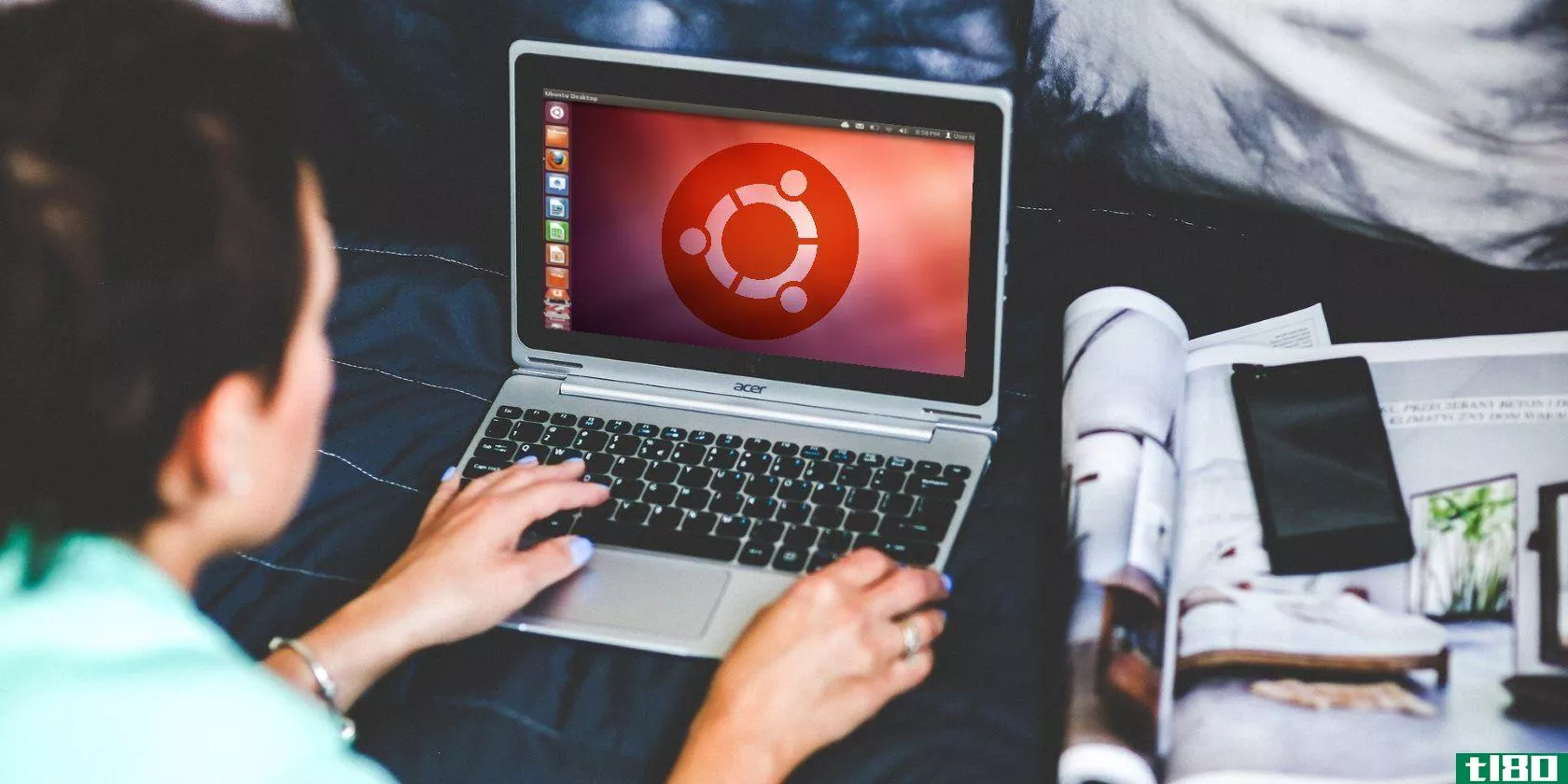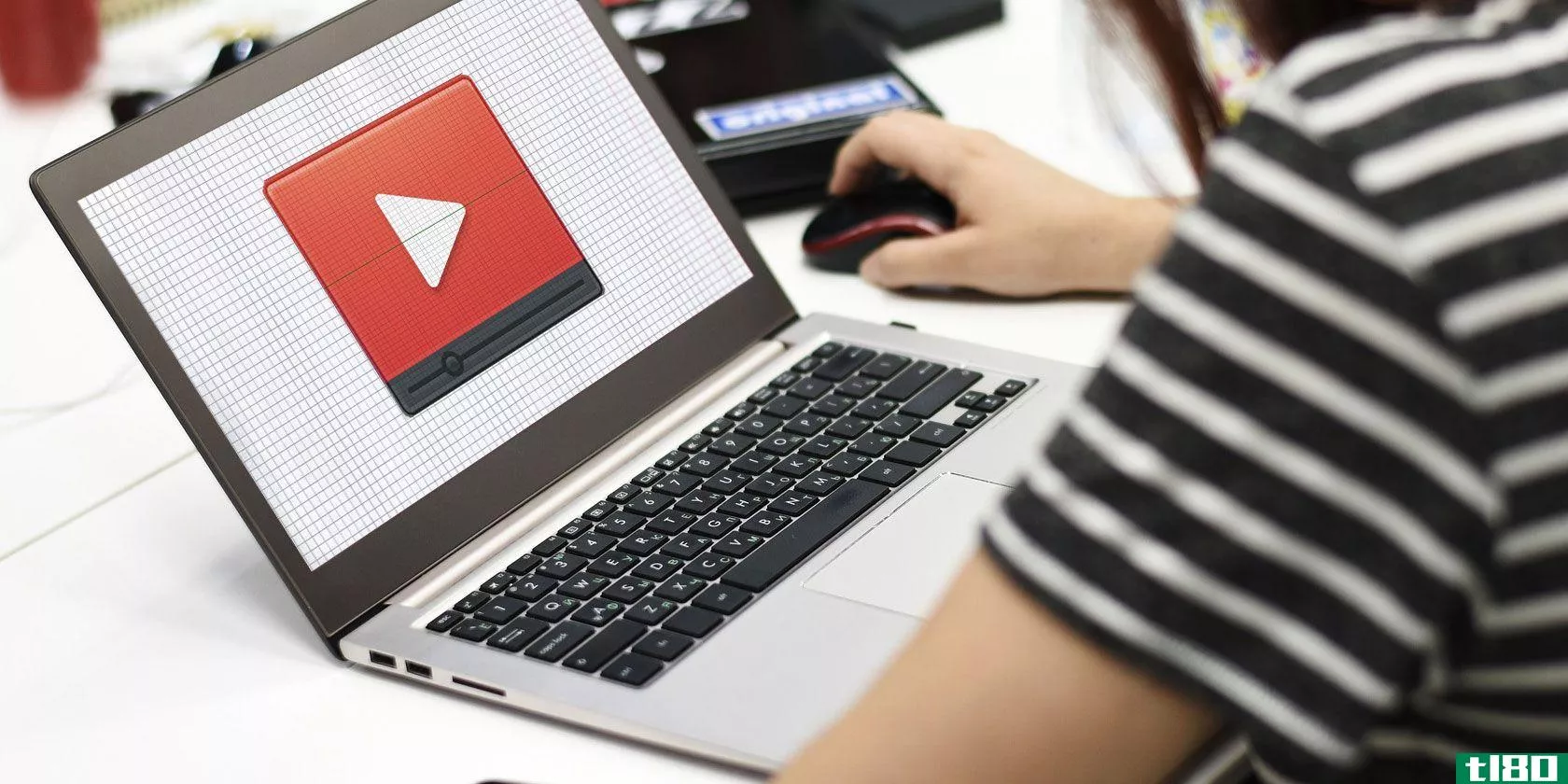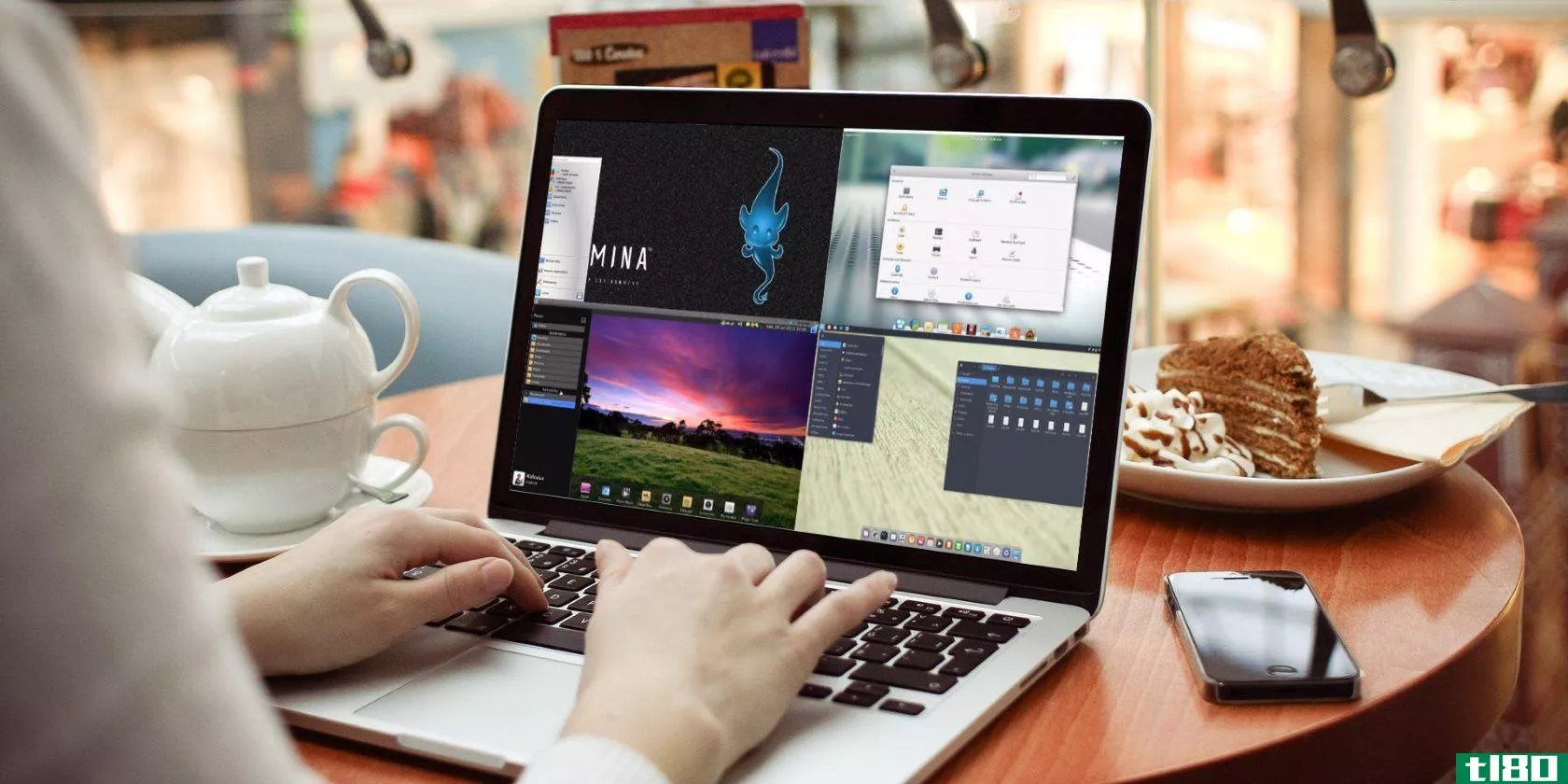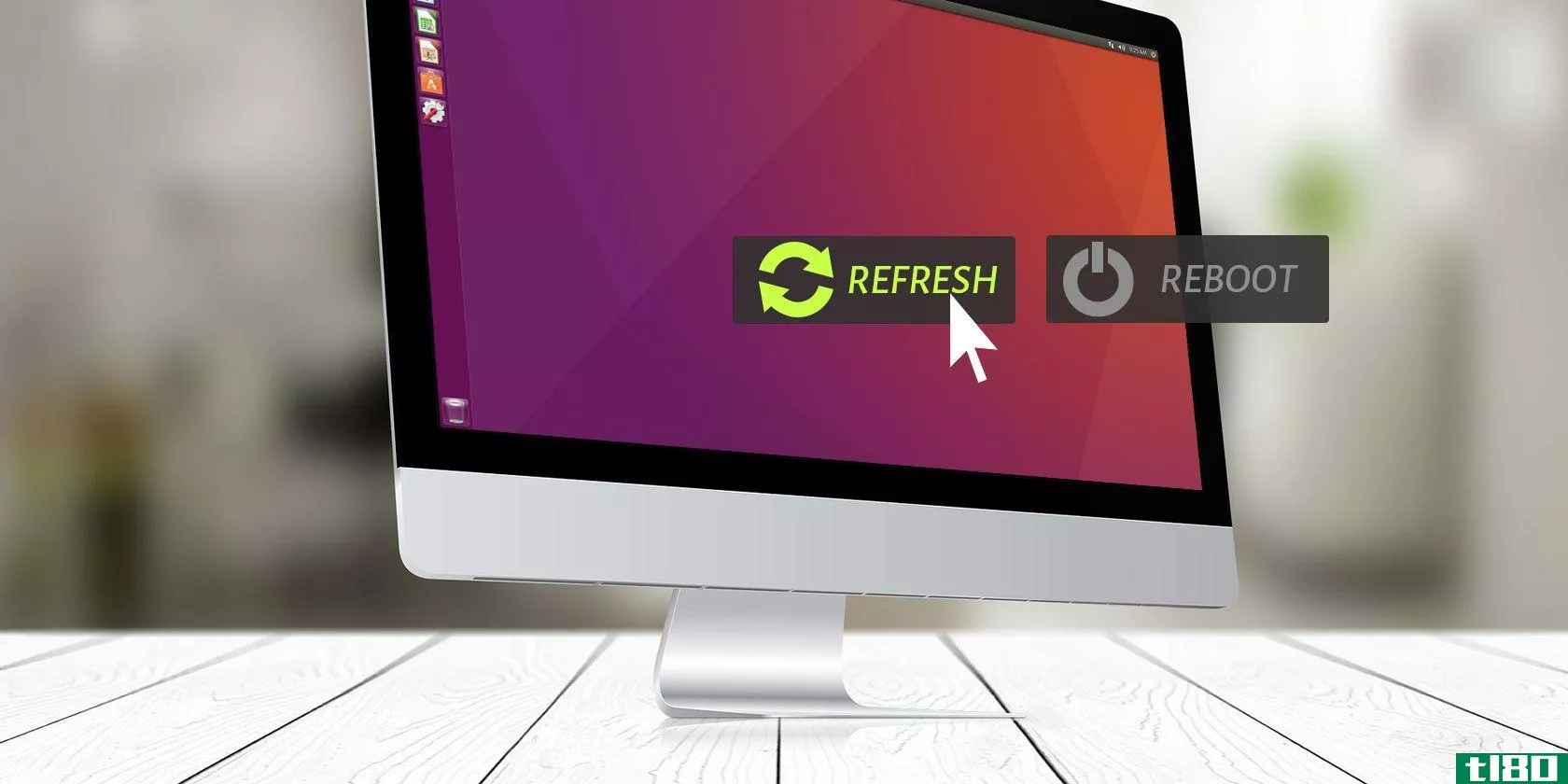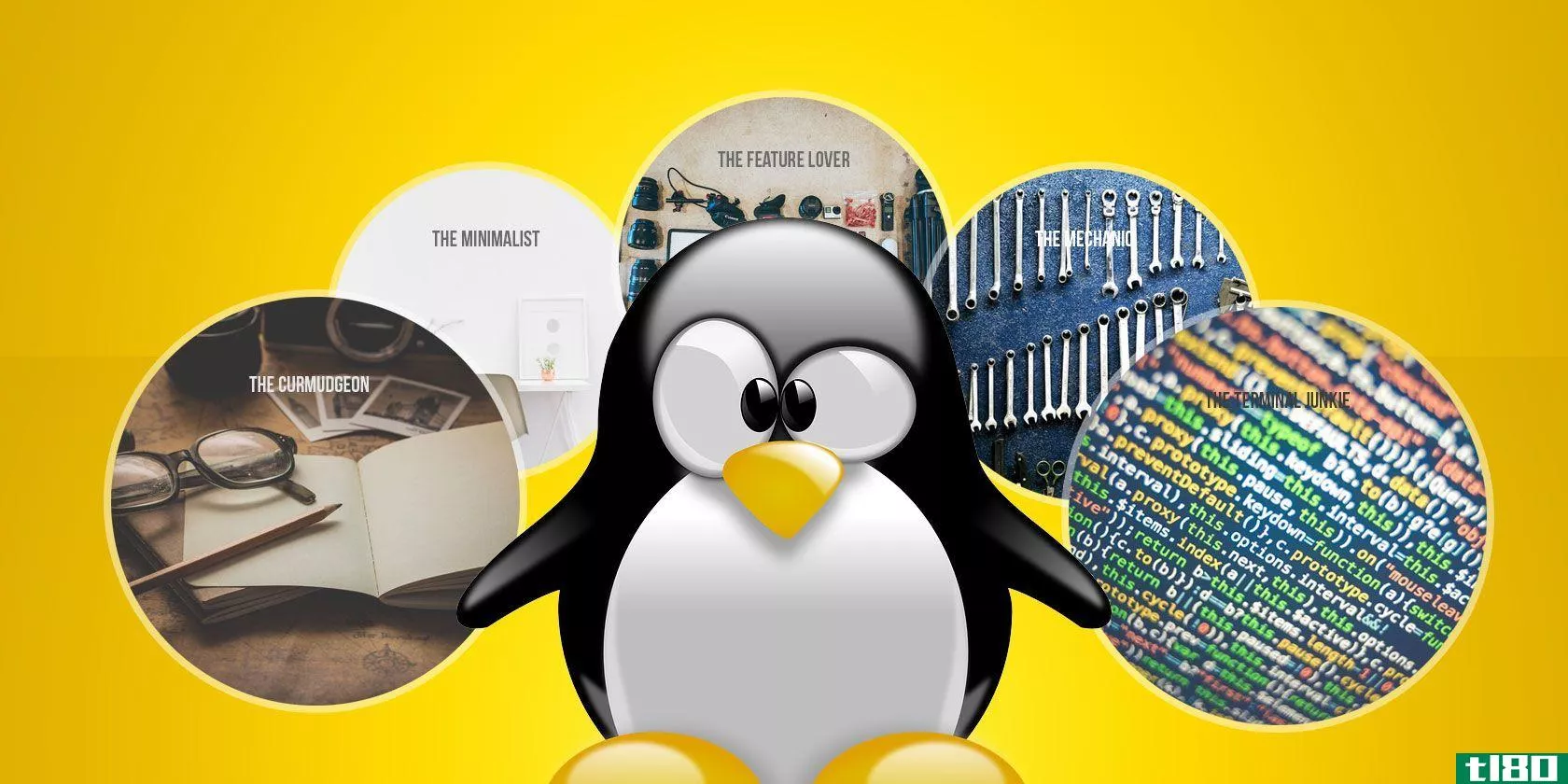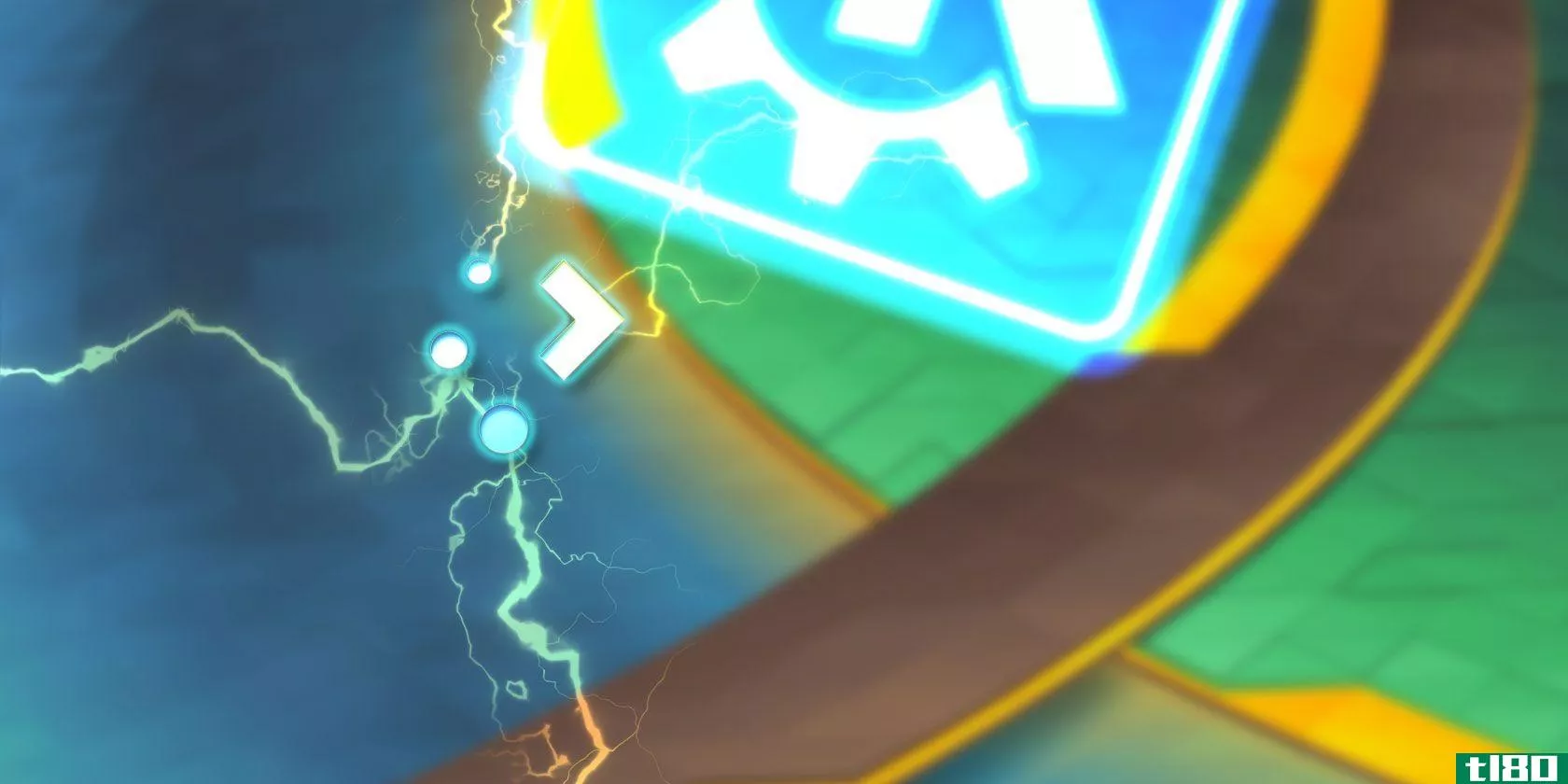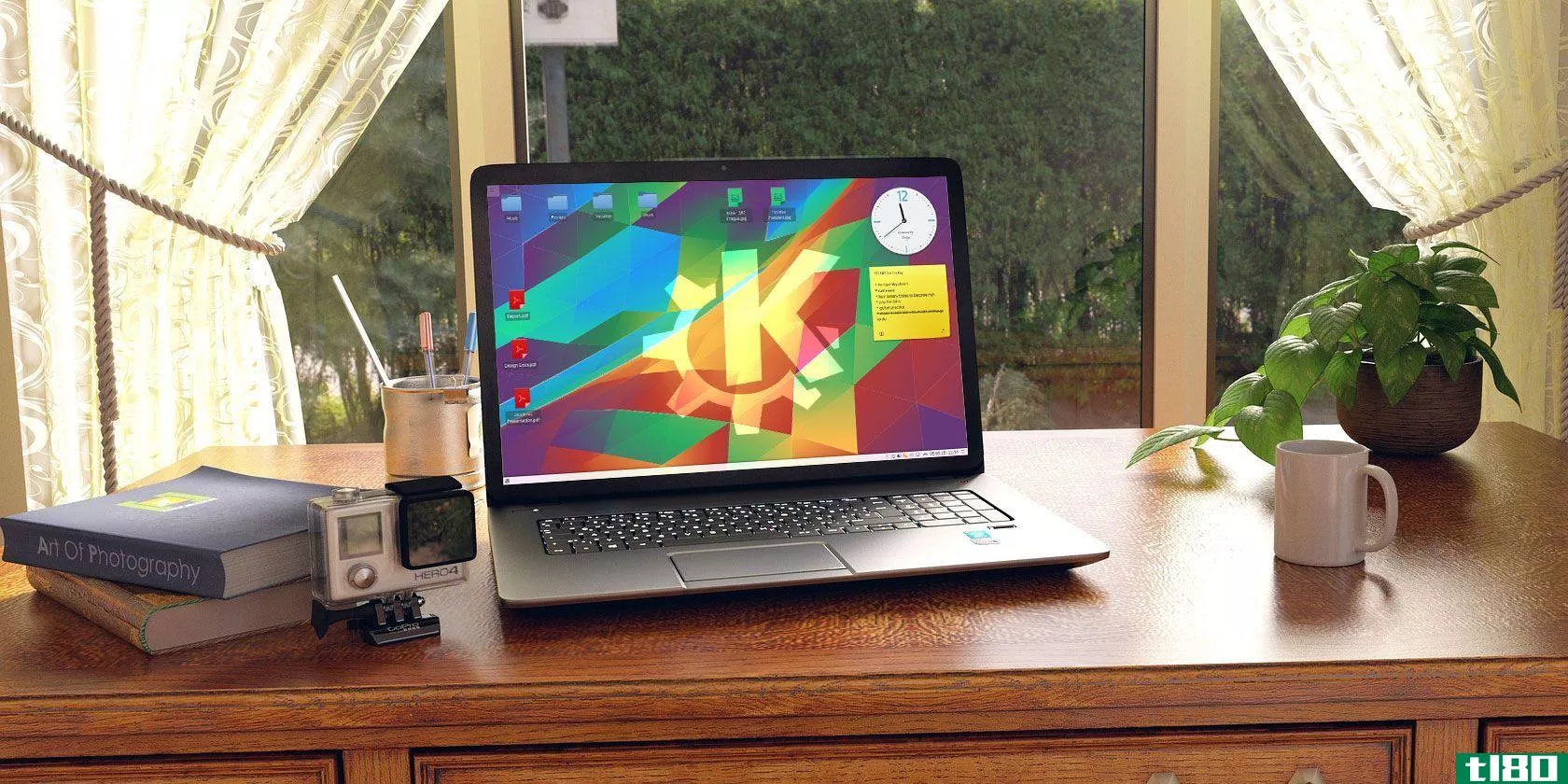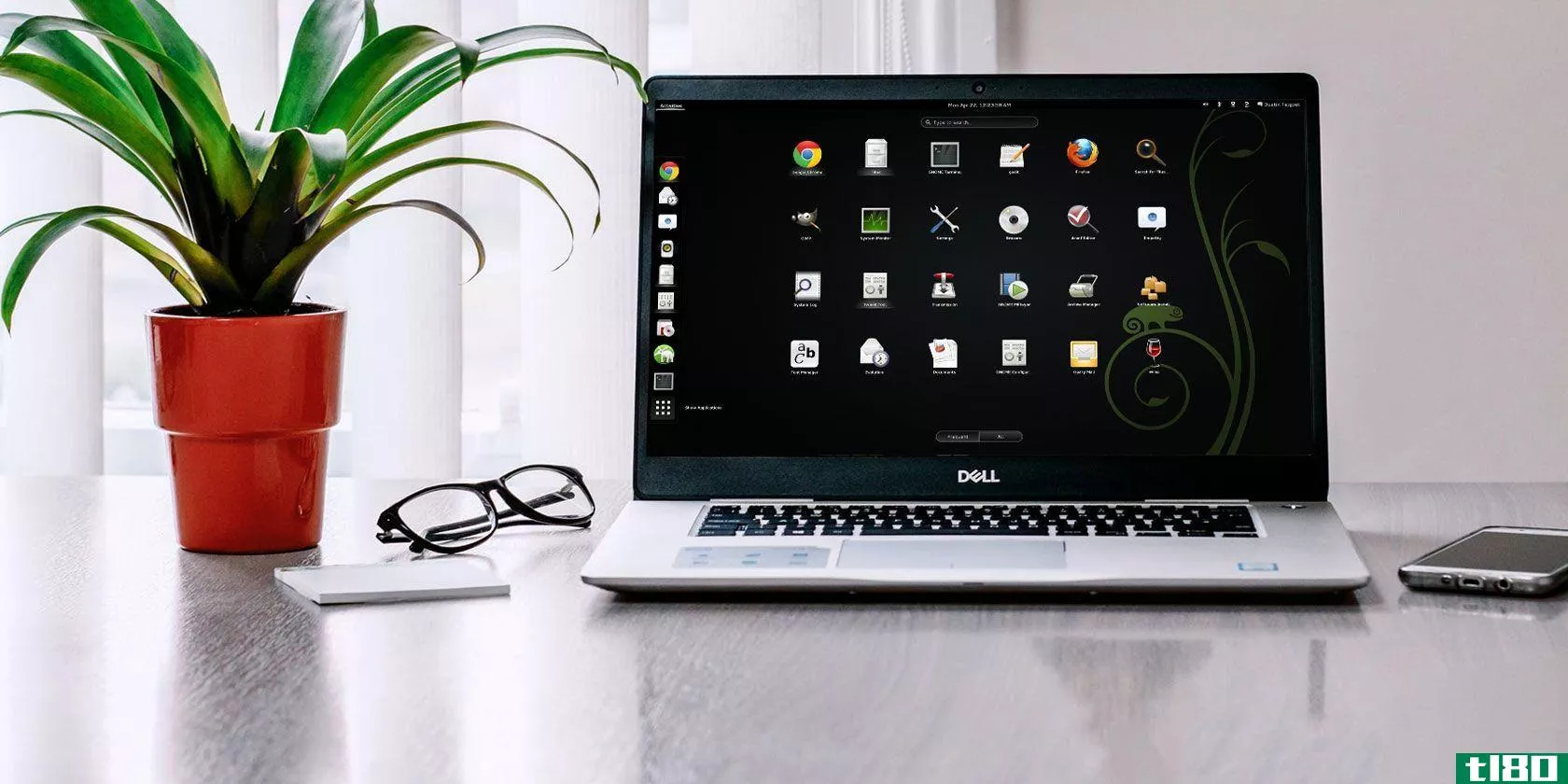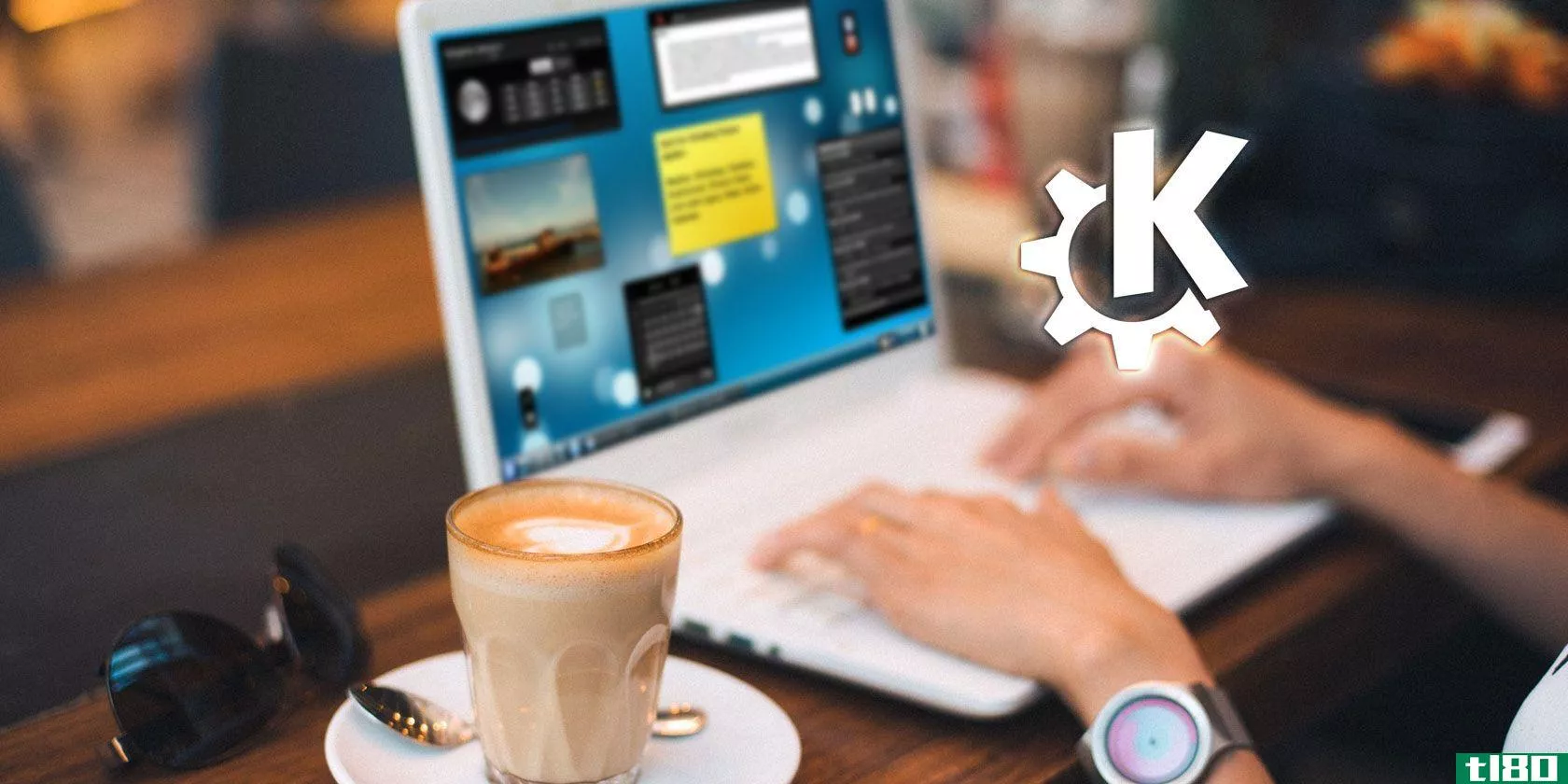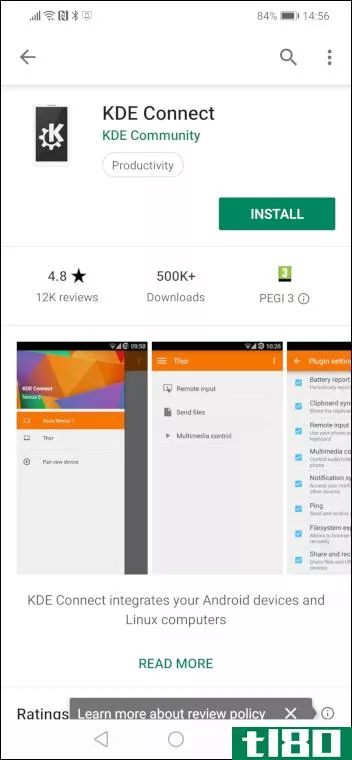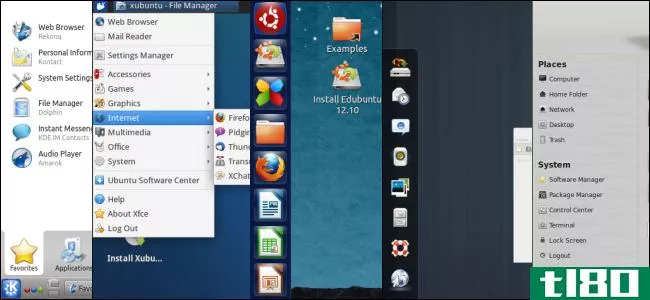使用kde 4设计您自己的桌面

KDE 4是主流Linux桌面管理器的最新版本,它最大的优点之一是它不会强迫你去适应它运行电脑桌面的方式。当然,桌面环境拥有新的3D效果、精致的主题和改进的功能。但KDE 4最擅长的是让用户能够几乎完全重新设计他们的桌面,将他们的程序、图标和有用的小部件放在他们认为合适的地方,放在他们想要的任何桌面上,以创建他们理想的工作空间。我花了一些时间探索这个不到一周的系统的功能,结果是在跳转之后。
如果您想在不进行新安装的情况下了解KDE 4的外观,可以刻录Kubuntu或openSUSE发行版的live CD,这两个发行版都计划在下一版本中实现KDE 4。如果,在这些截图之后,你真的很想切换,我建议你从一个工作的KDE系统内部升级,而不是重新开始,因为还没有官方支持的live CD。这是一个很好的理由,为什么这只是一个系统的第一个版本,在许多方面完全重新编写,并且一些重要的部分仍然从整体上缺失。开发人员表示,KDE 4是一种有意偏离规范的转变,因此那些依赖某些关键程序工作的人可能希望推迟到至少4.1
更新:如果您正在运行Ubuntu 7.10,并且希望将KDE 4作为桌面选项安装(即,在登录时可以从“选择会话”菜单中选择“KDE 4”),请查看此Tombuntu指南,以获得一个简单的五步指南。
但是如果你启动了,你会注意到新KDE的第一件事就是它干净的界面,可以随时工作。它有许多与当前KDE设置相同的组件,但新“氧气”主题的图标和元素使它看起来不像可爱的小操作系统,更像是一个完成事情的地方(在我看来,无论如何)。

在开始使用新功能之前,请注意,类似“K”的开始菜单(现在命名为“开球”)已经经历了一次重大检修,添加了一个在线搜索功能,并将您的程序分为五类,包括一个类似谷歌的带星星的“收藏夹”列表。唯一让人失望的是大图标的大小和必须点击才能在子菜单中移动,尽管旧的鼠标悬停菜单的粉丝可以通过将其添加为小部件来恢复它。

关于这些小部件,它们是KDE桌面引擎Pla**a的核心,它们比时钟和迷你提要阅读器功能强大得多,不过如果你需要的话,它们就在那里。任何你可以放在任务栏上的东西,任何开源程序员可以想象的东西,都可以嵌入桌面上的任何地方。经过一番修补,我设计出了自己的无任务栏桌面,虽然有点拥挤,但从一开始就给了我很多功能:


一旦你开始打开程序窗口,这些小部件就会被遮住,但是你可以用Ctrl+F12键将它们带到最前面,在你的窗口上加上阴影,这是Mac风格的。它们也是可伸缩的矢量图形,这意味着你可以将它们调整到任何大小,甚至角度,它们仍然看起来不错。一个值得注意的小部件是“文件观察者”,它可以显示指向它的任何文件中的文本,这使它成为跟踪基于文本的待办事项的好方法。
稍微乱一点,你就可以想出很多方法以方便的方式重新安排你的空间。在屏幕底部将自定义程序启动器放在一起,创建一个类似于Dock的启动器。将窗口切换器移到顶部或侧面,或者完全消除它,然后使用Alt+Tab键。你可以在GNOME和其他操作系统中做很多这样的事情,但是KDE给了你一张相当空白的石板,从中你可以画出你自己的生产力地图。
KDE 4的另一个重大变化是将网页浏览和文件浏览的任务分别在Konqueror和Dolphin之间进行拆分。Dolphin是区块中最新的孩子,它带来了拆分视图浏览,以简化文件传输,并集成了多格式Okular查看工具(见下图)以查看、添加书签,甚至为文件添加注释,使以后更容易对文件进行组织和排序。

当然,没有一个新的Linux环境是不完整的,没有超级强大的,无休止地调整Compiz-ish桌面效果,KDE 4已经做到了。如果你想让你的窗口或菜单以某种方式移动,你很有可能做到。

KDE 4还有许多改进和变化,包括改进的多媒体处理、更容易处理插件设备和重新设计的核心程序。我错过了哪些值得注意的功能?对于KDE、GNOME或任何Linux系统,您希望接下来看到什么?在评论中分享你的想法。
Lifehacker的副编辑凯文·珀迪(Kevin Purdy)在浏览最新版本时,几乎没有看到KDE龙Konqi。他的每周特写《开源》每周五都会出现在Lifehacker上。
- 发表于 2021-07-30 19:33
- 阅读 ( 66 )
- 分类:互联网
你可能感兴趣的文章
为什么linux操作系统附带默认桌面环境
... 这不是Ubuntu第一次使用GNOME。Ubuntu最初在2004年到2010年间使用桌面环境。Ubuntu的6个月发布计划实际上是基于GNOME的,新版本的Ubuntu大约在新版本的GNOME发布后一个月发布。Ubuntu背后的Canonical公...
- 发布于 2021-03-12 07:51
- 阅读 ( 261 )
linux的人机界面指南之间的差异
...时,你会遇到类似的体验。不仅如此。一旦你学会了如何使用一个程序,你就对如何使用下一个程序有了很好的了解。 ...
- 发布于 2021-03-12 17:09
- 阅读 ( 277 )
5个您从未听说过的优秀linux桌面环境
您使用哪种Linux操作系统?很可能它有一个常见的桌面环境,比如GNOME或MATE,或者KDE Pla**a。你甚至可能还保留着Ubuntu废弃的Unity桌面。 ...
- 发布于 2021-03-13 01:22
- 阅读 ( 275 )
如何在不重新启动的情况下刷新linux桌面
您可能正在使用桌面环境和Linux。无论是一个额外的轻量级的还是更成熟的,如果您想运行图形应用程序,您都需要一个。当然,你可以试着在终端运行所有的东西,但那只是愚蠢。 ...
- 发布于 2021-03-14 10:32
- 阅读 ( 282 )
哪种linux桌面环境最适合您的个性?
...每一个额外的工具栏或按钮都会干扰你的工作。界面应该使用基本的颜色,只包括必要的按钮。如果一个应用程序没有太多的选项或特性,那也没关系。你不需要额外的重量。你没有把任何图标放在桌面上,如果界面不允许你这...
- 发布于 2021-03-14 15:39
- 阅读 ( 460 )
切换到linux?4种操作系统,让人感觉宾至如归
... 几乎所有以桌面为中心的发行版都使用其中一个作为其“主要”选项,其中一些发行版将以模仿其他操作系统的外观和感觉的方式进行配置。如果您是从其中一个开始学习Linux的,那么在学习内核升级和命...
- 发布于 2021-03-15 06:42
- 阅读 ( 214 )
5种口味的LinuxMint18你今天可以试试
...特定的Linux发行版蒙蔽双眼,尤其是当你花了那么多时间使用它的时候。但事实是,Ubuntu并不是Linux桌面上最流行的选择。 ...
- 发布于 2021-03-16 13:18
- 阅读 ( 265 )
kde解释道:看看linux最可配置的桌面界面
... 如果你来自Windows或macOS,你就不必考虑使用哪种桌面环境。两者只提供一个。Linux有很多,KDE是最流行的一种。它也是最可配置的。虽然KDE在默认情况下看起来类似于Windows,但只需点击几下就可以获得类似Mac的...
- 发布于 2021-03-16 14:24
- 阅读 ( 236 )
在linux上体验kde的5种方法
你在使用Linux的过程中发现了一些东西——你喜欢KDE!以前的Windows用户觉得默认布局很熟悉。另外,能够调整一切似乎总结了Linux的全部内容。你恋爱了。 ...
- 发布于 2021-03-17 00:55
- 阅读 ( 243 )